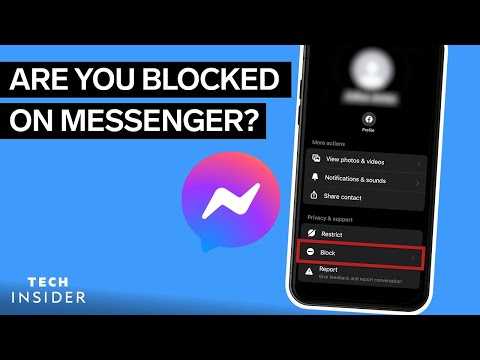Bu wikiHow sizga iPhone yoki iPad yordamida Verizon -ning ajoyib telefonini yoki simsiz hisobini qanday to'lashni o'rgatadi. Siz barcha to'lovlarni amalga oshirish uchun Verizon rasmiy My Verizon ilovasidan ishonchli foydalanishingiz mumkin.
Qadamlar

Qadam 1. iPhone yoki iPad -da My Verizon ilovasini oching
My Verizon belgisi qora kvadratdagi qizil "V" ga o'xshaydi. Siz uni asosiy ekranda yoki ilovalar papkasida topishingiz mumkin.
Agar sizda My Verizon ilovasi bo'lmasa, uni App Store -dan yuklab olishingiz mumkin

Qadam 2.. Belgisiga teging
Bu ekranning yuqori chap burchagidagi menyu tugmasi. U chap tomonda navigatsiya menyusini ochadi.

Qadam 3. Menyuda Bill ga teging
Bu sizning joriy va to'lanmagan hisob -kitob tafsilotlarini yangi sahifada ochadi.

Qadam 4. To'lash Bill tugmasini bosing
Bu to'lov sahifasini ochadi. To'lov miqdori sizning qoldig'ingizni aks ettiradi.

Qadam 5. O'zgartirish uchun to'lov miqdoriga teging (ixtiyoriy)
Agar siz to'lov miqdorini o'zgartirmoqchi bo'lsangiz, to'lov sahifasidagi joriy summani bosing va boshqa miqdorni kiriting.

Qadam 6. O'zgartirish uchun to'lov sanasini bosing (ixtiyoriy)
Agar siz to'lovni oldindan rejalashtirmoqchi bo'lsangiz, bu erga to'lov sanasini bosing va to'lovingiz amalga oshirilishini xohlagan sanani o'zgartiring.
To'lovni 14 kungacha oldindan rejalashtirishingiz mumkin

Qadam 7. To'lov usulini tanlang
Siz bu erda saqlangan barcha kredit/debet kartalarini ko'rishingiz va to'lovni amalga oshirish uchun ulardan birini tanlashingiz mumkin.
Agar hisobingizda saqlanmagan to'lov usuli bo'lmasa yoki yangi karta qo'shmoqchi bo'lsangiz, ustiga bosing Yangi to'lov usulini qo'shing pastki qismidagi tugma.

Qadam 8. To'lov hisobini tugmasini bosing
Bu sizning to'lovingizni amalga oshiradi va hisobingizni to'laydi.

Qadam 9. Tasdiqlash qalqib chiquvchi oynasida OK ni bosing
Bu sizning harakatingizni tasdiqlaydi va to'lovni yakunlaydi.